Miért nem működik a Facebook? 9 Javítások a gyakori problémákra

A Facebook nem csupán egy közösségi hálózat; segít kapcsolatban maradni barátaival. Fedezze fel a Facebook problémáit és javításait most!
Ha Xbox 360 konzolja van, könnyedén megoszthatja a számítógépén tárolt összes képet, videót és zenét a konzoljával. Ez különösen hasznos, ha Xbox-ját egy hatalmas lapos képernyős TV-hez csatlakoztatta, és otthoni videókat, fényképeket szeretne megjeleníteni családjának és barátainak.
Ha Media Center nélküli Windows XP-t használ, akkor a Windows Media Player alkalmazást kell használnia a tartalom Xbox 360-ra való streameléséhez.
| Lépések |
|---|
| 1. Kattintson a felső menü Eszközök – Beállítások pontra. |
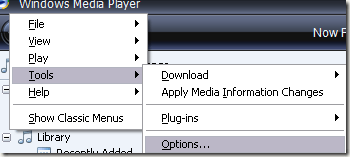 |
| 2. Kattintson a Könyvtár fülre, majd a Megosztás konfigurálása gombra. |
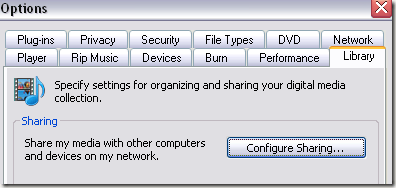 |
| 3. Válassza ki Xbox 360 konzolját a Média megosztása jelölőnégyzet kiválasztásával. |
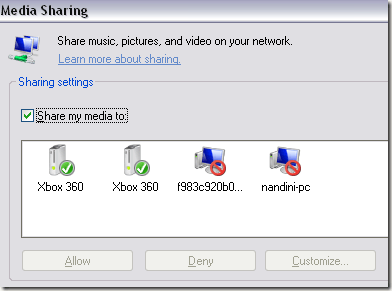 |
| 4. Kattintson az Engedélyezés gombra, majd kattintson a Testreszabás gombra az igényeinek megfelelő média kiválasztásához. |
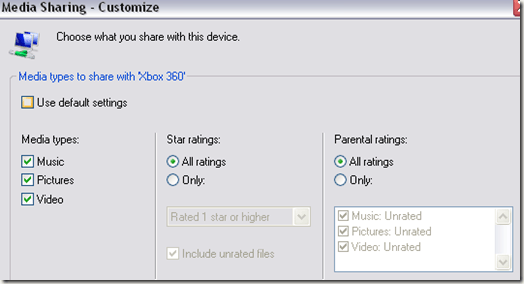 |
Most, hogy hozzáférjen a média tartalmához Xboxon, egyszerűen lépjen az Xbox Irányítópult Média területére, és válassza a Zene, Képek vagy Videók lehetőséget.
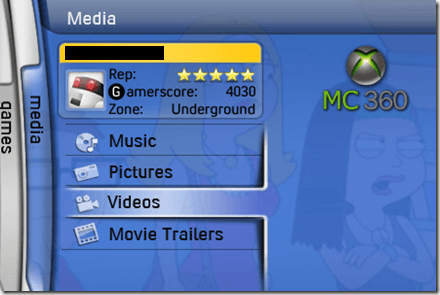
Ha Windows 7/8/10 rendszerű számítógépet szeretne csatlakoztatni az Xboxhoz, kövesse az alábbi lépéseket.
| Lépések |
|---|
| 1. Kattintson a Start gombra, majd a Vezérlőpult – Hálózat és internet elemre. |
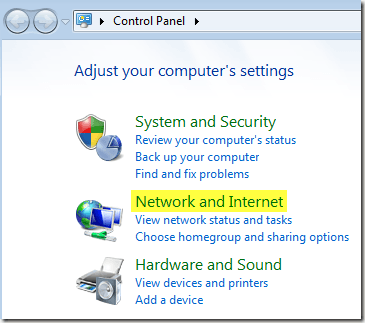 |
| 2. Kattintson a HomeGroup és Megosztási lehetőségek elemre. |
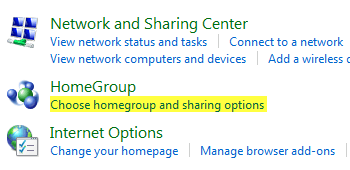 |
| 3. Kattintson a Speciális megosztási beállítások módosítása elemre. |
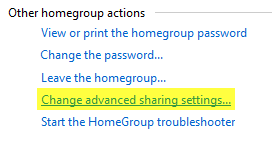 |
| 4. Válassza ki a Média streaming beállítások kiválasztása elemét. |
| 5. Kapcsolja be a Média streaming opciót és hagyja jóvá a kiválasztott médiaelemeket. |
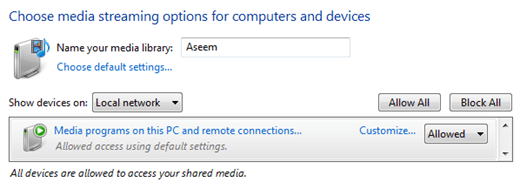 |
| 6. Kattintson az OK gombra, majd a Módosítások mentése gombra. |
Ha Windows Media Center PC-je van, akkor ez az eljárás nagyon egyszerű. Kövesse az alábbi lépéseket:
| Lépések |
|---|
| 1. Xbox-on szerezze meg a 8 számjegyű médiaközpont beállítási kulcsát. |
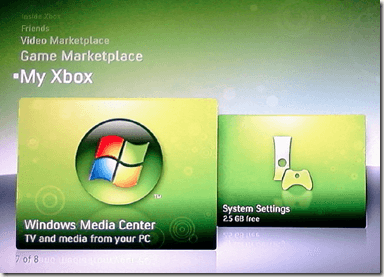 |
| 2. Kövesse a képernyőn megjelenő utasításokat a médiaközpont beállításához. |
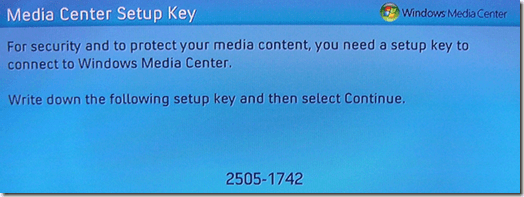 |
| 3. Lépjen a Windows 7 vagy Vista Media Center számítógépére, és indítsa el, majd kattintson a Feladatok – Extender hozzáadása elemre. |
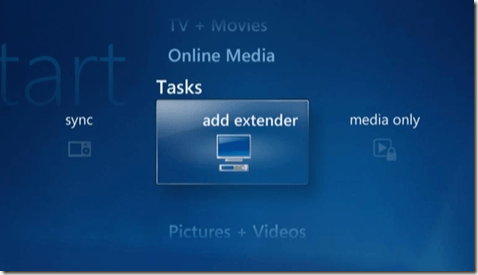 |
| 4. Írja be a 8 számjegyű kódot és kattintson a Tovább gombra. |
Ha minden megfelelően működik, a számítógépének csatlakoznia kell az Xbox 360-hoz, és készen kell állnia a zenék, videók és képek streamelésére!
Ha problémába ütközik az Xbox 360 és a számítógép csatlakoztatásakor, kérjük, ossza meg velünk tapasztalatait a megjegyzésekben, és szívesen segítünk Önnek. Élvezze az Xbox élményt!
A Facebook nem csupán egy közösségi hálózat; segít kapcsolatban maradni barátaival. Fedezze fel a Facebook problémáit és javításait most!
A weboldal keresés neve, lehetőséget ad, hogy gyorsan megtalálja a szükséges információt. Hogyan kereshet szavakat és szövegeket hatékonyan.
Használja a Windows 11 Mobil hotspot funkcióját, hogy megossza internetkapcsolatát. Ismerje meg, hogyan találhatja meg a Wi-Fi jelszavát, és ossza meg azt biztonságosan.
Problémái vannak a fiókjába való bejelentkezéssel a Spotify alkalmazásban? Ismerje meg a megoldásokat a hibaelhárításhoz és a probléma megoldásához.
Tudja meg, hogyan távolíthatja el a Yahoo keresést a Chrome böngészőből. Hasznos tippek és megoldások a Google Chrome beállításainak optimalizálásához.
Az Instagram nem osztja meg a Facebookkal? Ismerje meg, hogyan javíthatja ki ezt a problémát az alábbi lépések segítségével.
Hogyan szabadíthat fel lemezterületet a Windows 10 operációs rendszerben? Itt van 15 bevált módszer, amelyek segítenek optimalizálni a számítógép tárhelyét.
Megtanulja, hogyan oszthatja meg a számítógép hangját a Zoomon, beleértve a YouTube és Spotify videók hangját is.
Tudja meg, hogyan adhat hozzá időjárást a Google Naptárhoz az egyszerű lépések segítségével.
Ha Xbox 360 konzolja van, könnyedén megoszthatja a számítógépén tárolt összes képet, videót és zenét a konzoljával.
A Netflix szinte mindenhol elérhető, és a nyelv beállítása kulcsfontosságú a felhasználói élményhez. Tanulmányozza, hogyan módosíthatja a nyelvet, és fedezze fel a különböző nyelvi lehetőségeket.
Függetlenül attól, hogy először tölt fel YouTube-videót, vagy már van egy csatornája, amely tele van videókkal, érdemes lehet ezeket a YouTube-videókat szöveggé konvertálni. Miért.
Fájl- és mappaengedélyek beállítása 중요, hogy megvédje adatainkat a jogosulatlan hozzáféréstől! Ismerje meg hogyan végezheti el ezeket a beállításokat a Windows rendszerben.
Az internetes adatvédelem nagy probléma a mai világban. A privát DNS segít megvédeni online biztonságát és adatvédelmét a rosszindulatú felektől.
Fedezze fel, hogyan törölheti a Netflix-fiókját lépésről lépésre. Tudjon meg többet a fiók törléséről, email visszaigazolásról és adatainak letöltéséről!
Fedezze fel, mi az a lassú mód a Discordon, és hogyan segíthet Önnek a csatornájának moderálásában, hogy elkerülje a túltöltést és a spameket.
A Netflix-profilok lehetővé teszik, hogy a felhasználók személyre szabják megtekintési élményeiket. Itt bemutatjuk, hogyan szerkesztheti vagy törölheti profilját bármely eszközön.
Mindenki szeret YouTube-videókat nézni – még saját YouTube-csatornánk is van –, de senki sem szeret hirdetéseket nézni. Ha lenne mód hirdetések nélkül nézni a YouTube-ot.
A Discordon a munkára nem biztonságos (NSFW) csatornák célja, hogy korlátozzák a nem megfelelő hozzáférést a felnőtt tartalomhoz. Információk a beállításokról és hogyan lehet létrehozni NSFW csatornát.
Fedezze fel, hogyan nézheti meg, ki osztotta meg a Facebook-bejegyzéseit, és hogyan módosíthatja a bejegyzések megosztásának beállításait
Sok oka lehet annak, hogy a laptopja miért nem tud csatlakozni a Wi-Fi-hez, ezért számos módja van a hiba kijavításának. Ha a laptopja nem tud csatlakozni a Wi-Fi-hez, próbálja ki a következő módszereket a probléma megoldására.
Miután létrehoztak egy USB rendszerindítót a Windows telepítéséhez, a felhasználóknak ellenőrizniük kell az USB rendszerindító teljesítményét, hogy kiderüljön, sikeresen létrejött-e vagy sem.
Számos ingyenes eszköz képes előre jelezni a meghajtó meghibásodásait, mielőtt azok bekövetkeznének, így időt adva az adatok biztonsági mentésére és a meghajtó időben történő cseréjére.
A megfelelő eszközökkel átvizsgálhatja a rendszerét, és eltávolíthatja a kémprogramokat, a kéretlen reklámprogramokat és más rosszindulatú programokat, amelyek esetleg megbújhatnak a rendszerén.
Amikor egy számítógép, mobileszköz vagy nyomtató hálózaton keresztül próbál csatlakozni egy Microsoft Windows rendszerű számítógéphez, például a „hálózati elérési út nem található – 0x80070035 számú hiba” hibaüzenet jelenhet meg.
A kék halál képernyő (BSOD) egy gyakori és nem új keletű hiba a Windowsban, amikor a számítógép valamilyen súlyos rendszerhibát tapasztal.
A Windows rendszeren manuális és közvetlen elérésű műveletek végrehajtása helyett azokat a rendelkezésre álló CMD parancsokkal helyettesíthetjük a gyorsabb elérés érdekében.
A Windows 10-hez hasonlóan harmadik féltől származó szoftvereket is használhat a Windows 11 tálca átlátszóvá tételéhez.
Miután számtalan órát töltöttek egyetemi laptopjuk és asztali hangszóróik használatával, sokan rájönnek, hogy néhány okos fejlesztéssel szűkös kollégiumi helyüket a tökéletes streaming központtá alakíthatják anélkül, hogy vagyonukat tönkretennék.
A laptopok érintőpadja nem csak mutatásra, kattintásra és nagyításra szolgál. A téglalap alakú felület gesztusokat is támogat, amelyekkel válthat az alkalmazások között, vezérelheti a médialejátszást, kezelheti a fájlokat, sőt, akár az értesítéseket is megtekintheti.




























